WinXP如何找回消失的音量喇叭图标
电脑声音图标不见了怎么办,电脑没声音解决办法

电脑声音图标不见了怎么办,电脑没声音解决办法前几天有一个朋友问西西,说电脑右下角声音图标不见了,电脑没声音了。
怎么办呢?其实很多朋友都知道解决办法,西西在这里给不知道的小白讲解一下吧!
一、电脑右下角声音图标不见了怎么办
西西教您恢复图标:
第一步、点击开始菜单栏,选择控制面板。
如图:
第二步、打开控制面板后,点击“声音和音频设备”如图:
第三部、勾选”将音量图标放入任务栏“如图:
二、电脑没声音
一般情况下有可能是声卡驱动出现问题了,也有可能是音频设备的服务被禁用了,再要么就是你的音响设备坏了。
方法:控制面板---性能和维护---管理工具---服务---Windows Audio---启动类型设置为"自动"再启动它应该就可以了. 如果声音控制面板里的设置和接口以及音响都没问题,那就重装一下声卡驱动一下。
西西推荐:一般情况只要下载“驱动人生”修复一下就可以解决了哦!。
xp电脑喇叭图标不见了该怎么处理

xp电脑喇叭图标不见了该怎么处理
当我们想打开电脑打开音乐听歌的时候,发现了电脑右下角的声音小喇叭不见了,这是什么情况,怎么办?下面是店铺为大家整理的关于xp电脑喇叭图标不见了的相关资料,希望对您有所帮助!
xp电脑喇叭图标不见了的解决方法
打开电脑,找到桌面上的“计算机/我的电脑”,双击打开。
然后找到硬盘上方的“打开控制面板”单击并打开。
然后在项目列表里找到“硬件和声音”单击并打开。
然后找到“声音”,点击“更改系统声音”并打开。
在最上方设置好声音方案,并且在下边的小方框中,选中并打对勾。
然后确认设置无误后,点击桌面左下角的开始,重启计算机,就OK了。
xp电脑喇叭图标不见了。
Windows XP任务栏右下角小喇叭不见了

Windows XP任务栏右下角小喇叭不见了
步骤1:
1.检查硬件声卡
右击我的电脑→管理→设备管理器→声音、视频和游戏控制器,看看有无黄色问号,要有就重新安装声卡驱动,若正常,则进行下一步;
步骤2:
任务栏处,右击选择属性→点击自定义→更改音量项目的通知行为,看是否选择的是“总是隐藏”,改成“总是显示”或“在不活动时隐藏”;
步骤3:
控制面板→声音、语音和音频设备→声音和音频设备→勾选将音量图标放入任务栏;
若重启后小喇叭又消失了!见下一步步骤4:
win+R,输入regedit回车打开注册表,展开
HKEY_LOCAL_MACHINE\SOFTWARE\Microsoft\Windows\Curren tVersion\Run
右键-新建字串“Systray”,双击编辑键值为
“C:\winnt\system32\Systray.exe”,如下图。
电脑喇叭图标不见了
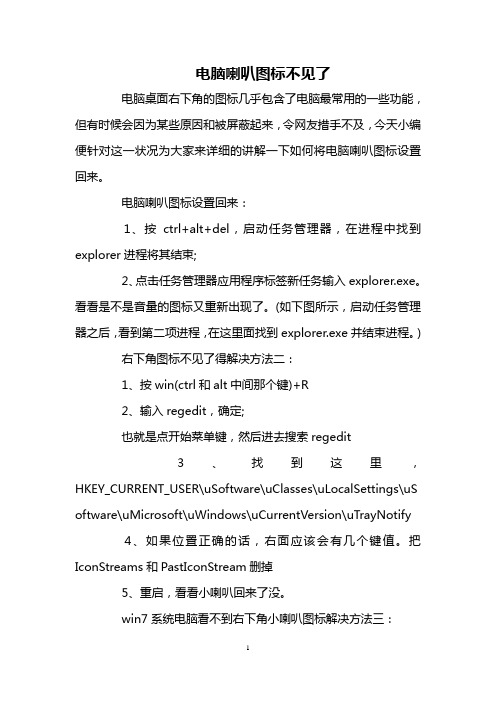
电脑喇叭图标不见了
电脑桌面右下角的图标几乎包含了电脑最常用的一些功能,但有时候会因为某些原因和被屏蔽起来,令网友措手不及,今天小编便针对这一状况为大家来详细的讲解一下如何将电脑喇叭图标设置回来。
电脑喇叭图标设置回来:
1、按ctrl+alt+del,启动任务管理器,在进程中找到explorer进程将其结束;
2、点击任务管理器应用程序标签新任务输入explorer.exe。
看看是不是音量的图标又重新出现了。
(如下图所示,启动任务管理器之后,看到第二项进程,在这里面找到explorer.exe并结束进程。
) 右下角图标不见了得解决方法二:
1、按win(ctrl和alt中间那个键)+R
2、输入regedit,确定;
也就是点开始菜单键,然后进去搜索regedit
3、找到这里,HKEY_CURRENT_USER\uSoftware\uClasses\uLocalSettings\uS oftware\uMicrosoft\uWindows\uCurrentVersion\uTrayNotify
4、如果位置正确的话,右面应该会有几个键值。
把IconStreams和PastIconStream删掉
5、重启,看看小喇叭回来了没。
win7系统电脑看不到右下角小喇叭图标解决方法三:
1、首先在电脑屏幕右下角找到这个符号,然后点进入选择自定义:
2、选择自定义之后,会看到这个画面,找到小喇叭图标,将其设置为显示图标和通知即可。
这样就可以看到图标了!。
【免费下载】找回丢失的小喇叭图标

找回丢失的小喇叭图标在办公室使用电脑的时候,突然发现任务栏的调节音量大小的图标不见了,于是花了点时间研究找回的方法。
另外发现网上很多人在解决该问题时,是以重装系统的方式,这就有点动作太大了。
所以在此整理一下该问题的几种情况,以供有需要者参考。
原因一:图标被隐藏 解决方法:开始-控制面板-声音和音频设备-将音量图标放入任务栏打钩 原因二:丢失系统文件 现象即上面的:“将音量图标放入任务栏”打勾,但是前面的复选框无效不能更改,或者更改提示出错。
解决方法:搜索下载sndvol32.exe文件并复制到windows/system32下,再打开“控制面板”,选择“声音和音频设备”,选择“音量”中的“将音量图标放到任务栏上”。
下载sndvol32.exe文件:/down/8946.html 原因三:启动项被删除,造成重启后图标还是不会出现 解决方法:在注册表里的启动项恢复被删除的项就行 “开始”——“运行”输入regedit打开注册表以后,依次打开HKEY_LOCAL_MACHINE\SOFTWARE\Microsoft\Windows\CurrentVersion\Run 在它的右窗口新建字串"Systray"(在Run上右键点新建),键值(在Systray上双击编辑)为"c:\windows\system32\Systray.exe",如果是win2000系统,则为"c:\winnt\system32\Systray.exe"这样就可以了 原因四:驱动问题 一般来说驱动程序的问题而导致音量图标丢失的,大多都会同时有系统没有声音现象。
在发现系统音量图标丢失,还有电脑无声音的时候,基本可以确认是驱动程序的问题了。
解决办法也很简单,更新驱动。
解决方法:使用购买电脑时附带的主板驱动光盘,重新装一下声卡驱动程序即可。
如果找不到原来的光盘,也可以根据主板型号到官网查找下载。
最新整理电脑音量图标不见了,该如何找回?

电脑音量图标不见了,该如何找回?音量图标不显示了怎么办?音量图标不见了的恢复方法,下面小编帮助你找回来,怎么操作呢?下面一起来看看吧!一、解决重启丢失小喇叭如果开机后就找不到音量控制图标,手动找回音量图标后,下次开机又会重新丢失,一般是系统的声音服务出了问题,可通过下面的方法来解决。
1、右键单击我的电脑选择管理,打开计算机管理窗口。
2、单击服务和应用程序选项前的+号,再点击服务,打开服务窗口。
在名称栏下找到W i n d o w s A u d i o服务,用右键单击它选择属性。
3、如果下面的启动是可以选择的就应该将启动类型改为自动,先点击应用按钮,再点击启动按钮。
等待提示结束后,关闭计算机管理窗口,以后开机就不会再丢失音量图标了。
猜你喜欢的文章:电脑桌面部分图标不见了如何找回?_二、找回不见的音量图标如果在系统运行时突然音量图标不见了,可以通过下面的方法快速找回音量图标。
日常使用电脑时,经常会遇到音量图标不见了的小故障。
一般是由于系统出错或是关机异常造成的。
没有了音量图标系统就无法正常发出声音,令人郁闷。
1、在开始、设置中,点开控制面板,打开这里面的小喇叭声音和音频设备2、将音量图标放入任务栏的勾打上,点应用、确定;如果已经勾选,则先取消勾选,再重新勾选一遍。
音量图标会重新显示在任务栏中,单击即可调节音量了。
通过这种方法基本上能找回丢失的小喇叭图标如果勾选将音量图标放入任务栏选框后仍无效,则有可能系统丢失了s n d v o l32.e x e文件,可以从其它电脑中复制该文件拷贝到C:W I N D O W S s y s t e m32文件夹中,再重新操作一遍。
如果该选框为灰色不可选状态,则说明声卡驱动出了问题,请重新安装声卡驱动。
电脑上喇叭的图标不见了如何处理

电脑上喇叭的图标不见了如何处理
电脑脑右下角小喇叭图标不见了,问题原因可能是喇叭隐藏了,怎么让小喇叭的图标显示出来呢?下面店铺为大家整理的关于电脑上喇叭的图标不见了的相关资料,希望对您有所帮助!
电脑上喇叭的图标不见了的解决方法
小编电脑的右下角是没有小喇叭的图标的显示的,这里不是因为病毒的原因,只是小编自己设置了,让它不显示的,下面我们就重新的让它显示出来
在状态栏右边点击向上的三角形的图标,之后会弹出系统显示的其它一些图标,然后点击“自定义”
点击自定义后,就打开“通知区域图标”的设置界面,在这里我们点击“打开或关闭系统图标”链接
点击“打开或关闭系统图标”链接后,就打开设置系统图标显示或关闭显示的界面,我们可以看到表示音量的小喇叭是关闭的在音量后面的关闭上面点击,就会弹出可能的设置选择菜单,在这里我们选择“打开”
选择打开后,其实我们就可以在右下角看到小喇叭图标已经显示出来了,但我们要点击右下方的“确定”按钮,设置才算完成修改完成,回到windows系统,再次查看右下角,这时小喇叭的图标已经显示出来了,设置过程非常简单
电脑上喇叭的图标不见了。
电脑桌面右下角小喇叭不见了声音和音频设备也成灰色了怎么办
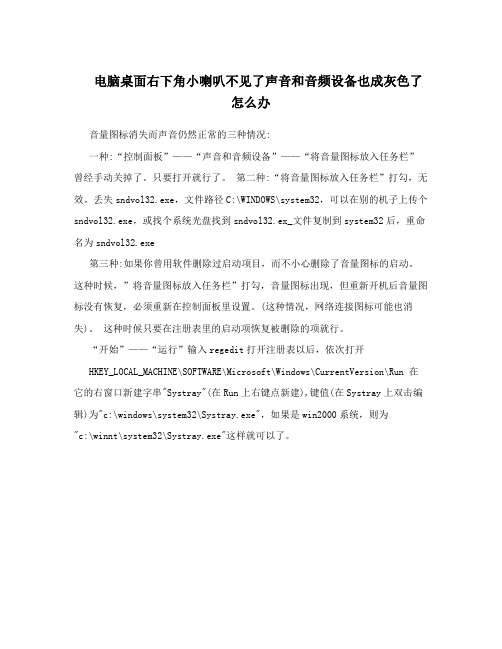
电脑桌面右下角小喇叭不见了声音和音频设备也成灰色了怎么办音量图标消失而声音仍然正常的三种情况:一种:“控制面板”——“声音和音频设备”——“将音量图标放入任务栏”曾经手动关掉了。
只要打开就行了。
第二种:“将音量图标放入任务栏”打勾,无效。
丢失sndvol32.exe,文件路径C:\WINDOWS\system32,可以在别的机子上传个sndvol32.exe,或找个系统光盘找到sndvol32.ex_文件复制到system32后,重命名为sndvol32.exe第三种:如果你曾用软件删除过启动项目,而不小心删除了音量图标的启动。
这种时候,”将音量图标放入任务栏”打勾,音量图标出现,但重新开机后音量图标没有恢复,必须重新在控制面板里设置。
(这种情况,网络连接图标可能也消失)。
这种时候只要在注册表里的启动项恢复被删除的项就行。
“开始”——“运行”输入regedit打开注册表以后,依次打开HKEY_LOCAL_MACHINE\SOFTWARE\Microsoft\Windows\CurrentVersion\Run 在它的右窗口新建字串"Systray"(在Run上右键点新建),键值(在Systray上双击编辑)为"c:\windows\system32\Systray.exe",如果是win2000系统,则为"c:\winnt\system32\Systray.exe"这样就可以了。
问题补充怎么办啊今天碰到一台机器,在设备管理器里没有叹号,声卡也已安装官方驱动,但是在声音和音频设备中还是显示灰色,机器也没有声音。
找来找去原来是windows audio服务丢失了。
(判断是否为windowsaudio服务引起上述声卡不能用问题的方法是在控制面板,管理工具,服务中查找是否有windowsaudio服务并查看是否已自动启动,)解决方法如下:1、将下面的文件复制到文本文件中,保存后改名为Audio.regWindows Registry Editor Version 5.00[HKEY_LOCAL_MACHINE\SYSTEM\CurrentControlSet\Services\AudioSrv] "DependOnService"=hex(7):50,00,6c,00,75,00,67,00,50,00,6c,00,61,00,79,00 ,00,00,\ 52,00,70,00,63,00,53,00,73,00,00,00,00,00"Description"="管理基于 Windows 的程序的音频设备。
- 1、下载文档前请自行甄别文档内容的完整性,平台不提供额外的编辑、内容补充、找答案等附加服务。
- 2、"仅部分预览"的文档,不可在线预览部分如存在完整性等问题,可反馈申请退款(可完整预览的文档不适用该条件!)。
- 3、如文档侵犯您的权益,请联系客服反馈,我们会尽快为您处理(人工客服工作时间:9:00-18:30)。
WinXP如何找回消失的音量喇叭图标
最近有些WinXP用户问小编,电脑桌面右下角的音量喇叭图标消失了怎么找回?因为有许多用户都有遇到这个问题,下面小编今天就和大家介绍一下找回消失的音量喇叭图标的方法吧,欢迎大家参考和学习。
原因分析:
1. 使用过程中突然丢失了声音喇叭图标:一般是由于系统出错或是关机异常造成的。
2. 重启电脑后丢失了声音喇叭图标:一般是系统的声音服务出了问题。
解决方案:
一、使用过程中突然丢失了声音喇叭图标:
(1)在开始、设置中,点开控制面板,打开这里面的小喇叭“声音和音频设备”。
(2)“将音量图标放入任务栏”的勾打上,点应用、确定;如果已经勾选,重新取消,在勾选。
二、重启电脑后丢失了声音喇叭图标:
(1)右键单击“我的电脑”选择“管理”,打开“计算机管理”窗口。
(2)单击“服务和应用程序”前面的+号,点击“服务”,打开“服务”窗口。
在“名称”栏下找到“windows audio”服务,用右键单击选择“属性”。
(3)如果下面的启动是可以选择的就应该将“启动类型”改为“自动”,先点击“应用”按钮,再点击“启动”按钮。
等待提示结束后,关闭“计算机管理”窗口,以后开机就不会再丢失音量图标了。
现在用户们遇到了音量喇叭图标消失的问题,就不用担心了,快用上面的方法将音量喇叭图标找回来吧,希望对大家有所帮助。
WinXP如何找回消失的音量喇叭图标相关文章:
1.XP系统音量喇叭图标消失怎么办
2.xp电脑任务栏中音量小喇叭不见了怎么办
3.Win7音量调节窗口消失了怎么办
4.Win7旗舰版桌面音量图标消失
5.WinXP取消共享文件夹小锁图标的技巧
6.WindowsXP教程
7.Winxp系统桌面图标调节大小的方法有哪些。
